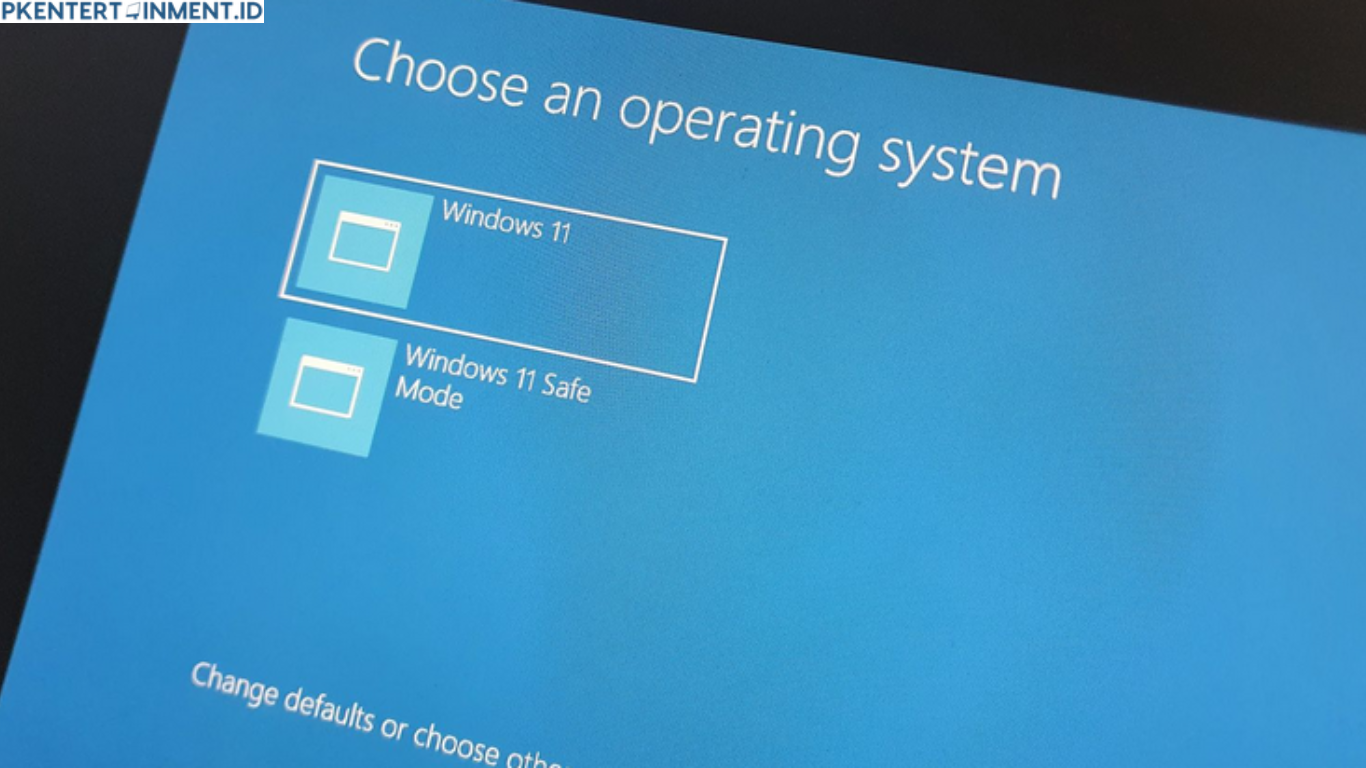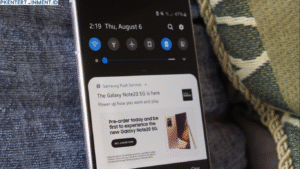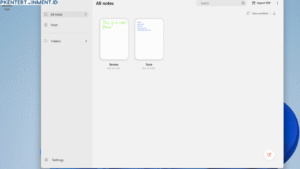Pernah nggak sih kamu merasa kesal karena Windows 11 kamu butuh waktu lama banget buat nyala? Padahal kamu lagi buru-buru buka laptop, eh malah harus nunggu sampai bisa login. Nah, jangan khawatir, kamu nggak sendirian kok. Banyak pengguna Windows 11 yang mengalami hal serupa. Tapi kabar baiknya, ada beberapa cara mempercepat booting Windows 11 yang bisa kamu coba sendiri di rumah tanpa harus jadi teknisi komputer.
Artikel ini bakal ngajarin kamu langkah-langkah simpel, tapi powerful, supaya laptop atau PC kamu bisa nyala lebih cepat dan nggak bikin kamu nunggu kelamaan. Yuk, kita mulai!
Daftar Isi Artikel
Apa Itu Booting dan Kenapa Bisa Lambat?
Booting adalah proses saat komputer kamu nyala dan mulai menjalankan sistem operasi. Proses ini dimulai dari kamu pencet tombol power sampai akhirnya kamu bisa masuk ke desktop. Nah, kadang proses ini bisa lama karena beberapa alasan, seperti:
- Terlalu banyak aplikasi yang berjalan saat startup
- Sistem yang belum dioptimalkan
- Hard disk kamu sudah penuh atau lambat
- Ada update sistem yang belum selesai
- Efek dari virus atau malware
Makanya penting banget untuk tahu gimana cara mempercepat booting Windows 11 supaya pengalaman kamu makin nyaman.
Langkah-langkah Cara Mempercepat Booting Windows 11
1. Nonaktifkan Aplikasi Startup yang Nggak Perlu
Saat kamu install aplikasi, kadang mereka otomatis aktif saat Windows nyala. Nah, ini bisa bikin proses booting jadi lebih lambat.
Caranya:
- Tekan Ctrl + Shift + Esc untuk buka Task Manager
- Klik tab Startup
- Pilih aplikasi yang nggak penting, lalu klik Disable
Coba deh matikan aplikasi seperti Spotify, OneDrive, atau aplikasi berat lainnya yang sebenarnya bisa kamu jalankan nanti secara manual.
2. Aktifkan Fitur Fast Startup
Windows 11 punya fitur keren yang bisa mempercepat proses booting, namanya Fast Startup. Fitur ini menggabungkan hibernation dan shutdown jadi satu.
Caranya:
- Buka Control Panel
- Pilih Power Options
- Klik Choose what the power buttons do
- Klik Change settings that are currently unavailable
- Centang Turn on fast startup
Kalau fitur ini aktif, Windows kamu bakal nyala lebih cepat, apalagi kalau pakai SSD.
3. Bersihkan File Sampah dan Temporary Files
File sampah yang menumpuk bisa bikin sistem kamu jadi berat dan proses booting juga ikutan lemot.
Langkah membersihkannya:
- Tekan Windows + R, ketik cleanmgr
- Pilih drive sistem kamu (biasanya C)
- Centang file yang mau dihapus seperti Temporary Files, Recycle Bin, dll
- Klik OK
Lakukan pembersihan ini secara rutin, ya!
4. Gunakan SSD (Solid State Drive)
Kalau kamu masih pakai HDD, ini saatnya upgrade ke SSD. SSD punya kecepatan baca-tulis yang jauh lebih tinggi dibandingkan HDD.
Dengan SSD, proses booting bisa berkurang dari satu menit jadi cuma beberapa detik aja. Ini salah satu investasi terbaik buat performa laptop kamu.
5. Update Windows dan Driver Secara Berkala
Windows 11 terus mendapatkan update buat perbaikan bug dan peningkatan performa. Driver yang ketinggalan zaman juga bisa memengaruhi proses booting.
Caranya:
- Buka Settings > Windows Update
- Klik Check for updates
- Jangan lupa juga update driver melalui Device Manager
Dengan sistem yang selalu up-to-date, proses booting jadi lebih stabil dan cepat.
6. Nonaktifkan Efek Visual yang Nggak Penting
Windows 11 memang punya tampilan yang kece, tapi efek-efek visual itu bisa makan banyak resource saat booting.
Cara menonaktifkan efek visual:
- Klik kanan di Start > System
- Pilih Advanced system settings
- Klik tab Performance > Settings
- Pilih Adjust for best performance atau custom sesuai kebutuhan
Efek visual berkurang, tapi kecepatan nambah. Worth it!
7. Gunakan Aplikasi Pihak Ketiga dengan Hati-hati
Ada beberapa aplikasi seperti CCleaner atau Advanced SystemCare yang bisa bantu mempercepat proses startup. Tapi, pastikan kamu download dari situs resmi dan nggak asal klik.
Gunakan aplikasi ini hanya untuk membersihkan registry, temporary files, dan mengatur startup. Jangan gunakan fitur yang kamu nggak ngerti, supaya nggak merusak sistem.
8. Matikan Background Apps yang Nggak Dibutuhkan
Aplikasi yang berjalan di belakang layar bisa memperlambat startup tanpa kamu sadari.
Caranya:
- Buka Settings > Apps > Installed Apps
- Pilih aplikasi tertentu, klik tiga titik, lalu pilih Advanced Options
- Di bagian Background apps permissions, pilih Never
Ini bikin sistem kamu nggak terbebani aplikasi yang nggak penting.
Kapan Harus Bawa ke Teknisi?
Kalau kamu udah coba semua cara mempercepat booting Windows 11 di atas tapi hasilnya tetap lambat, bisa jadi ada masalah hardware yang lebih serius, seperti:
- Kerusakan hard drive
- RAM yang mulai rusak
- Infeksi malware berat
Di situasi kayak gini, lebih baik bawa ke teknisi atau service center terpercaya supaya dicek lebih lanjut.
Penutup
Nah, sekarang kamu udah tahu dong gimana cara mempercepat booting Windows 11 dengan langkah-langkah yang gampang dan bisa kamu lakukan sendiri. Mulai dari menonaktifkan startup apps, bersih-bersih file sampah, sampai upgrade ke SSD — semua itu bisa bikin Windows 11 kamu nyala lebih cepat dan efisien.
Jadi, jangan biarin laptop kamu lemot terus setiap kali dinyalakan. Yuk, langsung praktikkan tips-tips di atas dan rasakan bedanya. Semoga berhasil dan selamat mencoba!